AdChoices er et verktøy som gir åpenhet om interessebasert annonsemålretting. Annonser med AdChoices-ikonet kan ses nesten overalt på nettet. Klikk på det lille ikonet, og du vil bli tilbudt informasjon om annonsemålretting.
noen opplever imidlertid at de ser altfor mange annonser, og at mange av disse annonsene er merket Med AdChoices-ikonet. Annonsespam gjør vondt for folks evne til å surfe på nettet, selv når annonsene er trygge. Overdreven annonse problemer er forårsaket ikke Av AdChoices, men av adware infeksjoner.
det er mange brukere som leter etter måter å bli kvitt AdChoices. Innlegg på fora på nettet er opprettet av brukere som leter etter måter å unngå AdChoices annonse spam.
Når AdChoices Er Potensielt Uønsket
AdChoices annonser kan være et tegn på en adware infeksjon:
Annonser vises på nettsteder som vanligvis ikke viser annonser.
Flere annonser enn før.
Villedende miniatyrbilder av annonser.
problemet finnes bare på enkelte datamaskiner eller nettlesere, men ikke på andre.
Adware virus installert gjennom bunting, villedende annonser, etc.
Unnlatelse Av AdChoices å gjennomgå sine partnere tilstrekkelig.
Produktivitet er skadet av distraherende annonser.
Ondsinnede annonser forårsake reell skade(tapt tid og penger).
Private data utsatt for dårlige aktører.
Avinstaller skadelige programmer manuelt.
Finne og fjerne malware automatisk (Spyhunter FOR PC, Combo Cleaner For Mac).
Blokker varslingsspam i nettleserinnstillingene.
Fjern dårlige leserutvidelser.
AdChoices annonser merket Som Annonser Av AdChoices, Drevet Av AdChoices, Annonser drevet av AdChoices, Brakt til deg Av AdChoices, RocketTab drevet av AdChoices, etc. Disse annonsene Ved AdChoices kan vises som pop-up vinduer, bannere, annonser som vises i midten av siden (interstitiell annonser), annonser tar sider eller hjørner av siden (hjørne annonser), selv, full-vindu annonser.
Er Annonsevalg annonser skadelig?
du kan forestille deg annonseringsnettverk som mellommenn mellom deg (brukeren) og noen som ønsker å markedsføre et bestemt produkt, nettsted, tjeneste, etc. AdChoices gjorde ikke annonsene de viser. I stedet samarbeider annonsenettverk med annonsører for å sette opp annonser på ulike nettsteder (utgivere).
AdChoices-ikonet settes på annonsene av annonsenettverkene som deltar i programmet. Du finner listen her: Youradchoices.com/participating. disse selskapene bruker AdChoices-ikonet som et tegn på stolthet, på en måte.
det er mulig at et reklamebyrå går rogue eller får noen av sine annonser infisert. Men dette er usannsynlig å skje. Vanligvis Er AdChoices-ikonet et godt tegn.
noen annonsenettverk, Som Traffic Factory, Propeller Ads, Popcash, Norassie og andre har vanlige problemer med farlige annonser. Selv anerkjente nettverk noen ganger bli fanget fremme malware.
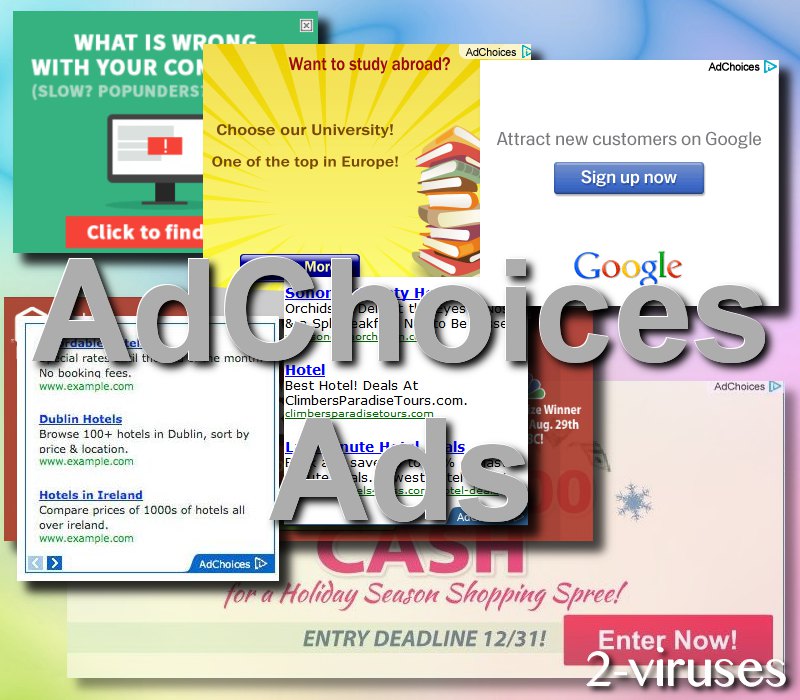
Hva forårsaker ad spam?
men hvis du opplever overdreven annonser, vil Jeg ikke redusere problemet ditt. Dette kan være et reelt problem.
Spesielt hvis annonsene oppfører seg dårlig:
- hvis de vises på toppen av innholdet på nettsiden.
- hvis annonsene fører til farlige eller uventede nettsteder.
- hvis annonsene er høye, motbydelige og vanskelige å avvise.
I dette tilfellet, det kan være at det er ad-injisering malware på datamaskinen. AdChoices eller ikke, Ad-injisering malware vil føre til dårlig brukeropplevelse.
Adware kan komme i noen former:
- et program installert på enheten.
- en nettleserutvidelse.
- konfigurasjon av nettleserinnstillinger.
vanligvis, adware er lastet ned og installert ved hjelp av wrappers og bundlers – installatører av gratis programmer endret for å inkludere annen programvare. Disse programmene vil installere crapware med Mindre Du bruker Avanserte innstillinger og granske hver side av oppsettet.
Ondsinnede annonser også spre uønsket programvare. Vær forsiktig på piratkopiering nettsteder og på voksne nettsteder, som de er mest sannsynlig å vise annonser som resulterer i malware infeksjoner.
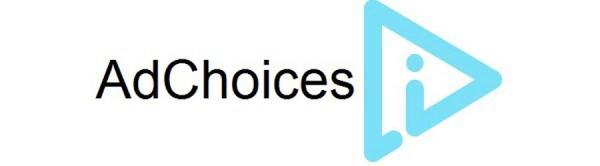
Selv om jeg sa At AdChoices-annonser ikke er farlige, er det mulig at ondsinnede aktører får AdChoices-ikonet på annonsene sine, noe som gir dem troverdighet som de ikke burde ha.
Unødvendig Å si, Hvis du er bekymret for en overdreven antall annonser som vises til deg og mistenker adware, bør du se etter og fjerne den umiddelbart.
Annonsevalg og målrettet reklame
Annonsevalg-ikonet er for målrettede annonser. Dette betyr at online sporingsteknologi brukes til å bestemme hvordan annonser kan være relevante for deg.
selskapene som annonser er merket Med AdChoices ikonet lover å være ansvarlig med online atferds annonsering:
- Politiske annonser – hvem betaler for de politiske annonsene du ser.
- datainnsamling på tvers av nettsteder og apper-slik samles data om deg på tvers av flere nettsteder.
I Tillegg Lar AdChoices deg velge bort noen online sporing. Du kan se gjennom alle selskapene som deltar i AdChoices-programmet og tilpasse annonsene du ser, samt velge bort å se tilpassede annonser.
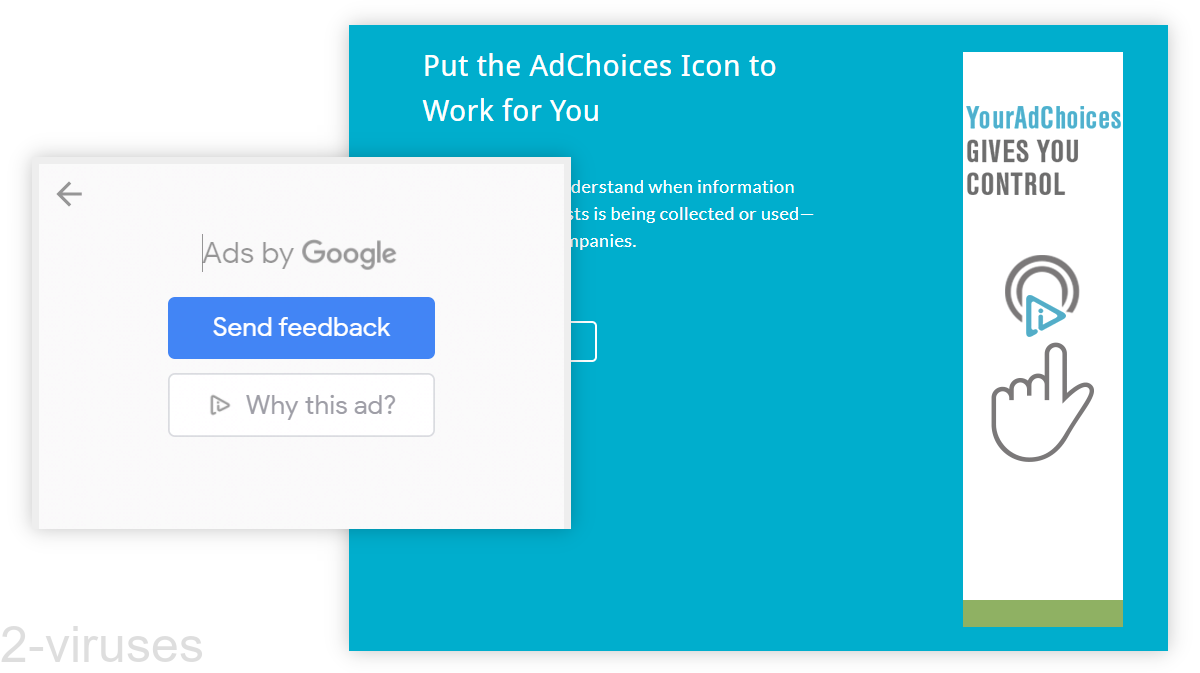
hvordan fjerne ads by AdChoices
Finne og fjerne malware
Som AdChoices annonser er ikke noe som kan installeres på datamaskinen, må du finne hva som kan være årsaken til overdreven annonser.
det kan være fristende å få en annonseblokkering og kalle det en dag, men dette ville være risikabelt. Hvis det er adware på enheten, du trenger å vite, og du må fjerne den. Ad-injisering malware dobler ofte som spyware – slike ondsinnede programmer kan ikke ha de etiske prinsippene som ekte AdChoices annonser følger.
hvis annonsesøppel nylig startet, kan du se gjennom hvilke apper og programmer du har installert i det siste. Fjern de som er mistenkelige. Forskning apps på nettet, eller eksperimentere med å avinstallere dem og se om de irriterende AdChoices annonser stoppe.
noen ondsinnede programmer er kjent for å vedta navn som inspirerer tillit, så mens forske hvert program, sørg for å ta hensyn til kjørbare navn, installasjon steder, andre data.
Finne malware manuelt kan være vanskelig, det er derfor vi anbefaler å skanne datamaskinen med en anti-malware verktøy. Prøv Å Bruke Spyhunter (PC) eller Combo-Cleaner (Mac). Ett av disse programmene skal kunne enkelt oppdage og fjerne malware fra datamaskinen.
Kontroller leserinnstillingene
Kontroller også leserutvidelsene dine. AdChoices annonser kan ha blitt injisert i nettleseren din av en uredelig lesertillegg.
ikke avvis en utvidelse bare fordi du stoler på den, eller du har hatt den installert i årevis. Utvidelser blir solgt til reklamebyråer og konvertert til adware over natten, dette er ikke uvanlig.
Gå gjennom nettleservarslingsinnstillingene dine, da de ofte misbrukes til å levere uønskede annonser.
Fjern adware manuelt
hvordan fjerne AdChoices bruker Windows Kontrollpanel
mange flykaprerne og adware som Ads by AdChoices installere noen av komponentene som vanlige Windows-programmer samt ekstra programvare. Denne delen av malware kan avinstalleres Fra Kontrollpanelet. For å få tilgang til det, gjør følgende.
- Start→Kontrollpanel (eldre Vinduer) eller trykk På Windows-Tast→Søk og skriv Inn Kontrollpanel og trykk Deretter Enter (Windows 8, Windows 10).

- Velg Avinstaller Program (hvis du ikke ser Det, klikk øverst til høyre ved siden av «Vis etter» og velg Kategori).

- Gå gjennom listen over programmer og velg oppføringer relatert til AdChoices . Du kan klikke på «Navn» eller «Installert På» for å omorganisere programmene og Gjøre Annonser etter AdChoices enklere å finne.

- Klikk På Avinstaller-knappen. Hvis du blir spurt om du virkelig vil fjerne programmet, klikker Du Ja.

- i mange tilfeller anti-malware programmer er flinkere til å oppdage relaterte parasitter, derfor anbefaler jeg å installere Spyhunter å identifisere andre programmer som kan være en del av denne infeksjonen.

hvordan fjerne AdChoices fra macOS
Slett Ads by AdChoices fra programmene dine.
- Åpne Finder.
- klikk På Gå I Menylinjen.
- Velg Programmer fra rullegardinmenyen.
- Finn AdChoices-appen.
- Velg det og høyreklikk det (eller hold Ctrl og klikk på venstre museknapp).
- klikk Flytt Til Papirkurv/Papirkurv I rullegardinmenyen. Du kan bli bedt om å oppgi påloggingspassordet ditt.

Toppenhvordan fjerne Ads by AdChoices Fra Google Chrome:
- Klikk på 3 horisontale linjer ikonet på en nettleser verktøylinje Og Velg Flere Verktøy→Extensions

- Velg alle ondsinnede utvidelser Og slett dem.

- Klikk på ikonet for 3 horisontale linjer på en verktøylinje i nettleseren og Velg Innstillinger

- Velg Administrer Søkemotorer

- Fjern unødvendige søkemotorer fra listen

- Gå tilbake til innstillinger. Ved Oppstart velger Åpne blank side (du kan fjerne uønskede sider fra set sider linken også).
- hvis hjemmesiden din ble endret, klikk På Chrome-menyen øverst til høyre, velg Innstillinger. Velg Åpne en bestemt side eller et sett med sider og klikk På Angi sider.

- Slett skadelige søkenettsteder i Et Nytt Oppstartssider-vindu ved å klikke På «X» ved siden av dem.

(Valgfritt) Tilbakestill nettleserens innstillinger
hvis du fortsatt opplever problemer knyttet Til Ads by AdChoices, tilbakestiller du innstillingene til nettleseren din til standardinnstillingene.
- Klikk På En Chrome-menyknapp (tre horisontale linjer) og velg Innstillinger.
- Bla til slutten av siden og klikk på theReset browser settings-knappen.

- Klikk På Reset-knappen i bekreftelsesboksen.

hvis du ikke kan tilbakestille nettleserinnstillingene og problemet vedvarer, skanne systemet med en anti-malware program.
hvordan fjerne Ads by AdChoices fra Firefox:Top
- Klikk på menyknappen øverst til høyre I Et Mozilla-vindu og velg» Add-ons » – ikonet (eller trykk Ctrl + Shift + A på tastaturet).

- Gå gjennom Utvidelser og Tillegg liste, fjerne alt Ads by AdChoices relaterte og elementer du ikke gjenkjenner. Hvis du ikke kjenner utvidelsen, og Den ikke er laget Av Mozilla, Google, Microsoft, Oracle eller Adobe, trenger du sannsynligvis ikke det.

- Hvis startsiden din ble endret, klikk På Firefox-menyen øverst til høyre, velg Valg → Generelt. Skriv inn en foretrukket URL til startsidefeltet og klikk På Gjenopprett Til Standard.

(Valgfritt) Tilbakestill nettleserens innstillinger hvis du fortsatt opplever problemer knyttet Til AdChoices, tilbakestill innstillingene til nettleseren din til standardinnstillingene.
- Klikk på menyknappen øverst til høyre I Et Mozilla Firefox-vindu. Klikk På Hjelp-knappen.

- Velgfeilsøkingsinformasjon På Hjelp-menyen.

- Klikk På firefox-knappen.

- Klikk På Tilbakestill Firefox-knappen i bekreftelsesboksen. Mozilla Firefox vil lukke og endre innstillingene til standard.

hvis problemet vedvarer, skanne systemet med en anti-malware program for å identifisere skadelige oppføringer.
slik fjerner Du Ads by AdChoices fra Microsoft Edge:Topp
- Klikk på menyknappen øverst til høyre I Et Microsoft Edge-vindu. Velg «Utvidelser».

- Velg alle skadelige utvidelser og slette dem.

- Klikk på trepunktsmenyen på verktøylinjen i nettleseren Og Velg Innstillinger

- Velg Personvern og Tjenester og bla nedover. Trykk På Adresselinjen.

- Velg Behandle søkemotorer.

- Fjern unødvendige søkemotorer fra listen: åpne trepunktsmenyen og velg Fjern.

- Gå tilbake Til Innstillinger. Åpent ved oppstart.
- Slett skadelige søkenettsteder på Åpne spesifikke sider eller sider ved å åpne menyen med tre prikker og klikke På Slett.
 (Valgfritt) Tilbakestill nettleserens innstillinger hvis du fortsatt opplever problemer knyttet Til Ads by AdChoices, tilbakestill innstillingene til nettleseren din til standardinnstillingene
(Valgfritt) Tilbakestill nettleserens innstillinger hvis du fortsatt opplever problemer knyttet Til Ads by AdChoices, tilbakestill innstillingene til nettleseren din til standardinnstillingene
- Klikk På Edge-menyknappen og velg Innstillinger. Klikk På Tilbakestill Innstillinger-knappen til venstre.
- Trykk På Gjenopprett innstillinger til standardverdiene.

- Klikk På Reset-knappen i bekreftelsesboksen.
 hvis du ikke kan tilbakestille nettleserinnstillingene og problemet vedvarer, skanne systemet med en anti-malware program.
hvis du ikke kan tilbakestille nettleserinnstillingene og problemet vedvarer, skanne systemet med en anti-malware program.
hvordan fjerne Annonser Etter AdChoices Fra Safari: Topp
Fjern skadelige utvidelser
- Klikk På Safari-menyen øverst til venstre på skjermen. Velg Innstillinger.

- velg Utvidelser og avinstallere AdChoices og andre mistenkelige utvidelser.

- hvis hjemmesiden din ble endret, klikker Du På Safari-menyen øverst til venstre på skjermen. Velg Innstillinger og Velg Kategorien Generelt. Angi foretrukket URL til startsidefeltet.

(Valgfritt) Tilbakestill nettleserens innstillinger (eldre versjoner)hvis Du fortsatt opplever problemer knyttet Til Ads by AdChoices, tilbakestiller du innstillingene til nettleseren din til standardinnstillingene.
- Klikk På Safari-menyen øverst til venstre på skjermen. Velg Tilbakestill Safari…

- Velg hvilke alternativer du vil tilbakestille (vanligvis kommer alle forhåndsvalgte) og klikk På Tilbakestill-knappen.

hvis du ikke kan tilbakestille nettleserinnstillingene og problemet vedvarer, skanne systemet med en anti-malware program.